Kako otključati zaključavanje aktivacije na iPhoneu
Zaključavanje aktivacije je alat koji štiti vaš pametni telefon od vraćanja na tvorničke postavke. Obično je ovaj način omogućen putem preglednika ili bilo koje druge Appleove naprave, što vam omogućuje da zaštitite svoj telefon i podatke pohranjene u njemu od trećih strana. Zamislite situaciju: iPhone je uspješno vraćen vlasniku, ali je zaključavanje aktivacije ostalo. Kako je ukloniti?
Sadržaj
Uklonite zaključavanje aktivacije na iPhoneu
Odmah biste trebali napraviti rezervaciju da će savjeti za uklanjanje zaključavanja aktivacije funkcionirati samo ako telefon pripada vama, tj. Poznajete e-poštu i zaporku za Apple ID.
S načinom aktivnog gubitka, korisnik može potpuno kontrolirati pametni telefon. To znači da se pristup može vratiti na isti način kao što je zaključana.
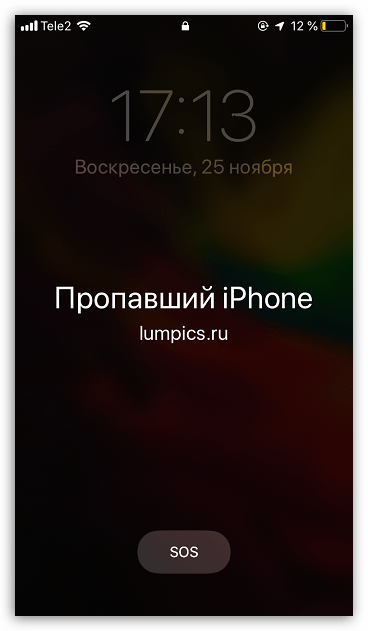
Prva metoda: iCloud web-lokacija
- Idite na bilo koji preglednik na Web stranica iCloud ,
- U prozoru koji se otvori, unesite svoju adresu e-pošte Apple ID, a zatim kliknite ikonu strelice.
- Slijedeći sustav od vas se traži da unesete lozinku. Unesite ga i pritisnite ikonu strelice (ili tipku Enter ).
- Kada unesete profil, otvorite odjeljak "Pronađi iPhone" .
- Za nastavak, sustav može ponovno zatražiti lozinku za Apple ID.
- Zaslon prikazuje kartu s lokacijom svih gadgeta povezanih s Apple ID-om. U gornjem dijelu prozora odaberite "Svi uređaji" , a zatim svoj telefon, označen ikonom zaključavanja.
- Zaslon prikazuje mali izbornik za upravljanje iPhone uređajem. Kliknite gumb "Izgubljeni način" .
- U sljedećem izborniku odaberite "Exit Lost Mode" .
- Potvrdite namjeru otkazivanja ovog načina rada.
- Brisanje aktivacije uklonjeno. Da biste nastavili raditi s telefonom, na njega unesite zaporku.
- Da biste dovršili sustav, od vas se traži da navedete lozinku iz Apple ID-a. Odaberite gumb "Postavke" , a zatim unesite sigurnosni ključ.

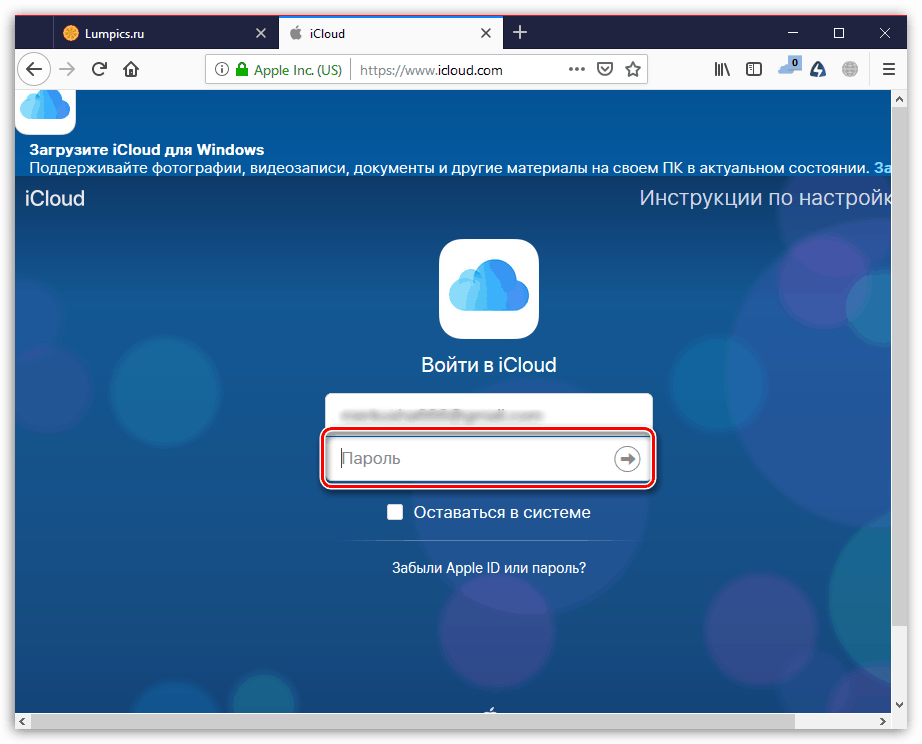
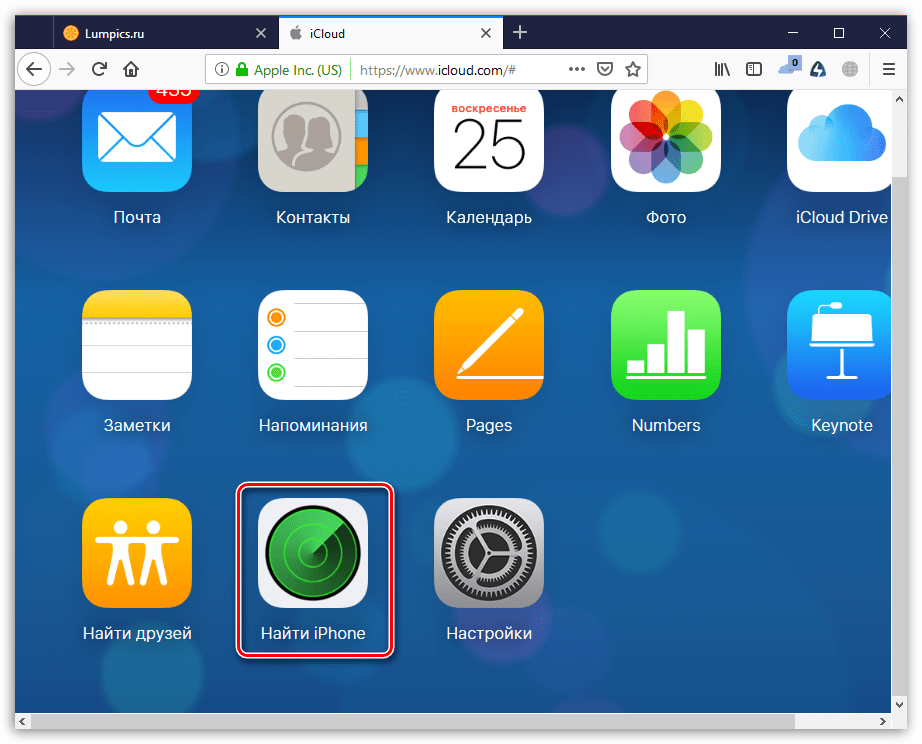
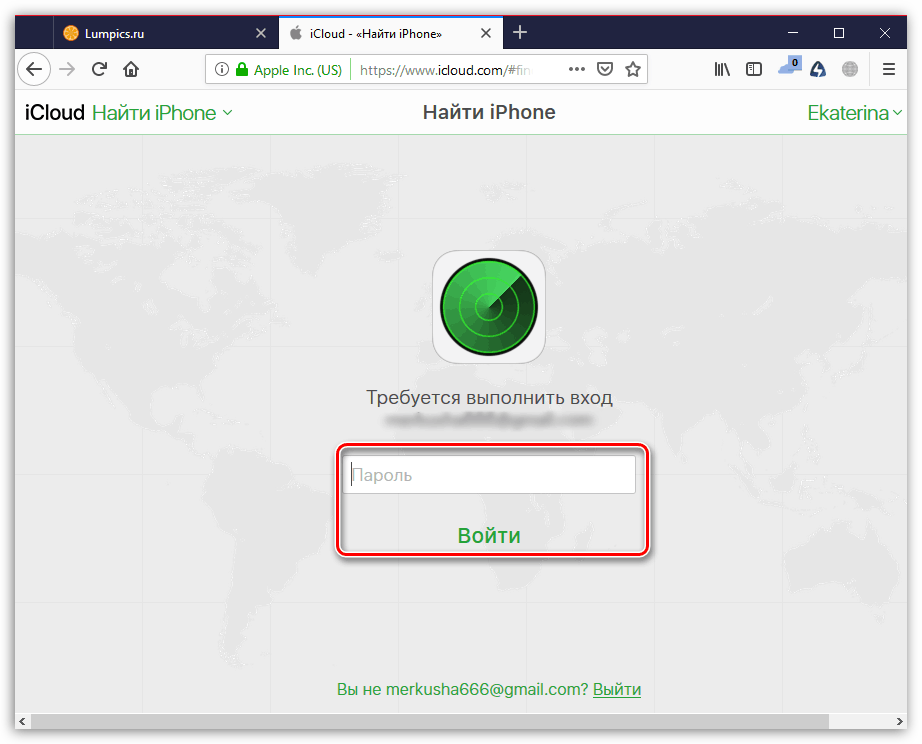
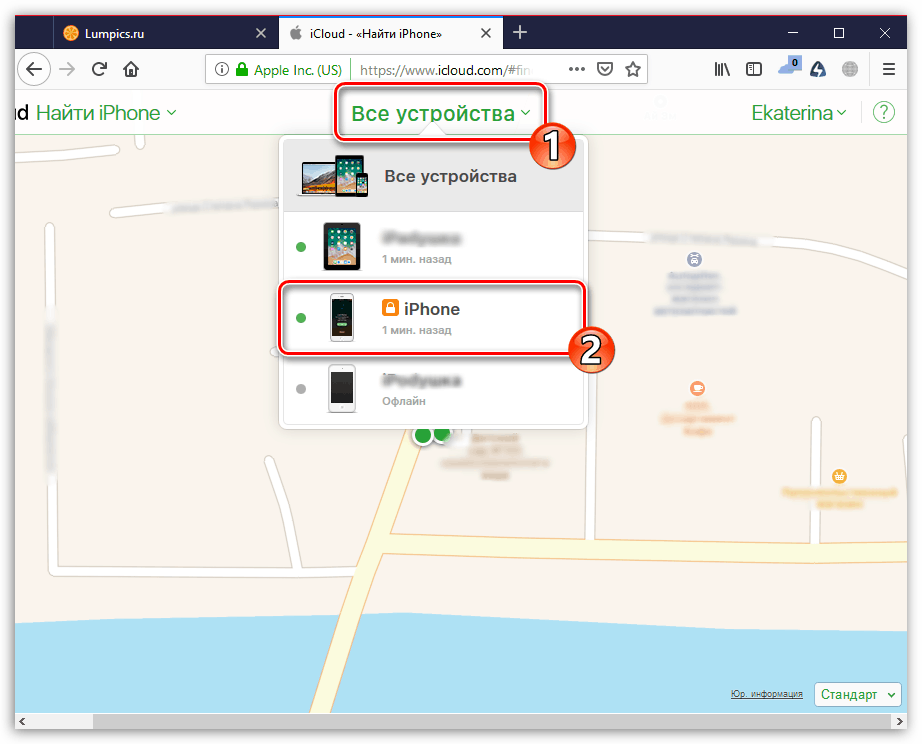
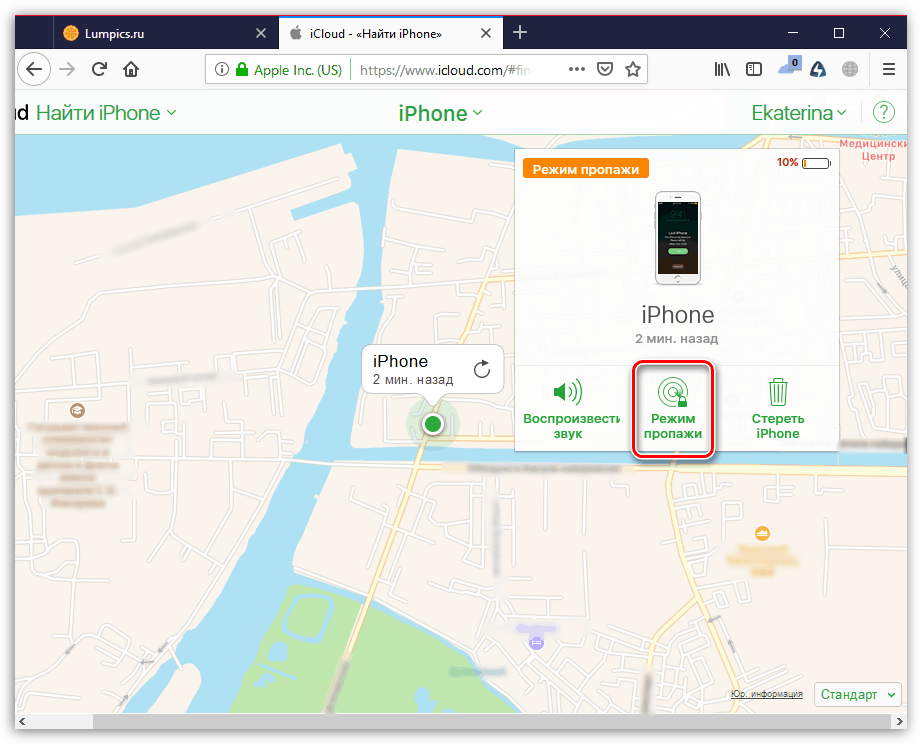
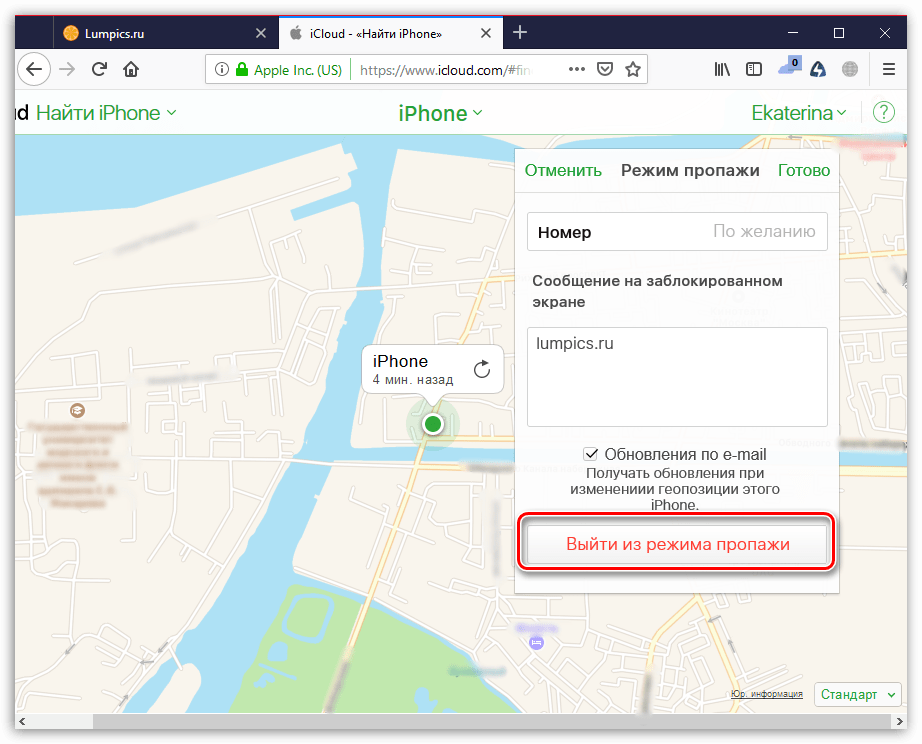
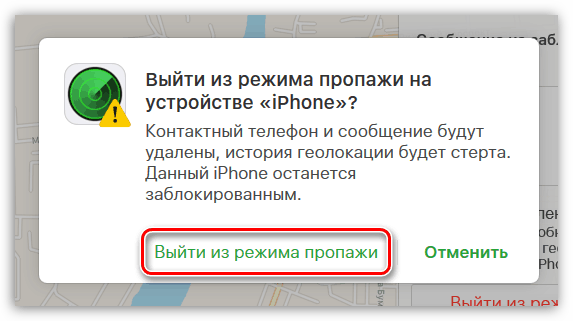
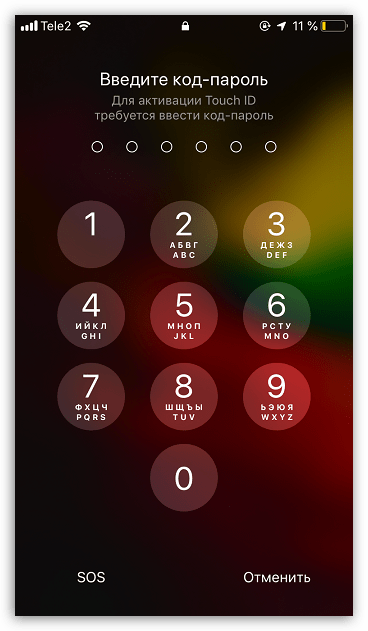
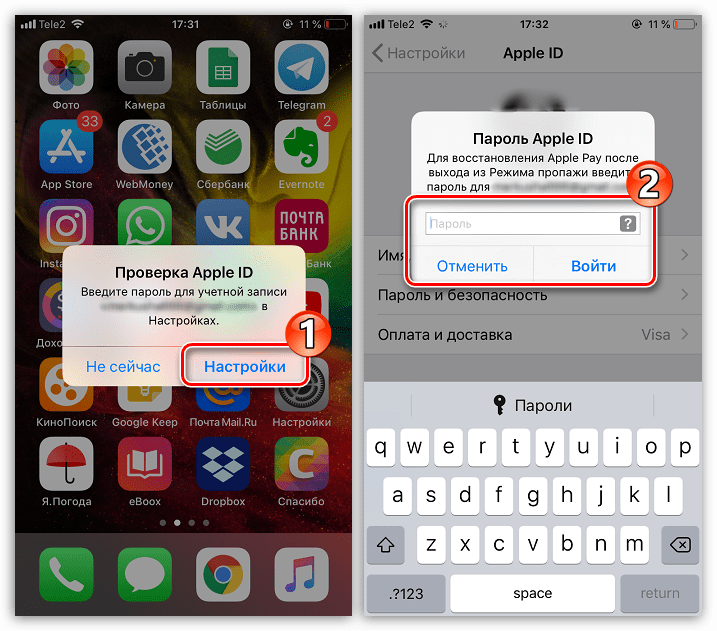
Metoda 2: Apple uređaj
Ako, osim iPhone uređaja, upotrebljavate i bilo koji drugi gadget povezan na isti račun kao i telefon, na primjer, iPad, možete ga koristiti i za otključavanje zaključavanja aktivacije.
- Otvorite standardnu aplikaciju Pronađi iPhone.
- Počinje traženje uređaja. Nakon dovršetka pronađite i odaberite svoj iPhone na karti koja se pojavljuje. Na dnu prozora dodirnite gumb "Radnje" .
- Odaberite "Izgubljeni način" .
- Zatim morate kliknuti na gumb “Isključeno”. Izgubljeni način “ i potvrdite ovu radnju.
- Zaključavanje s pametnog telefona je uklonjeno. Da biste počeli koristiti iPhone kao i obično, otključajte ga i unesite zaporku za Apple ID.
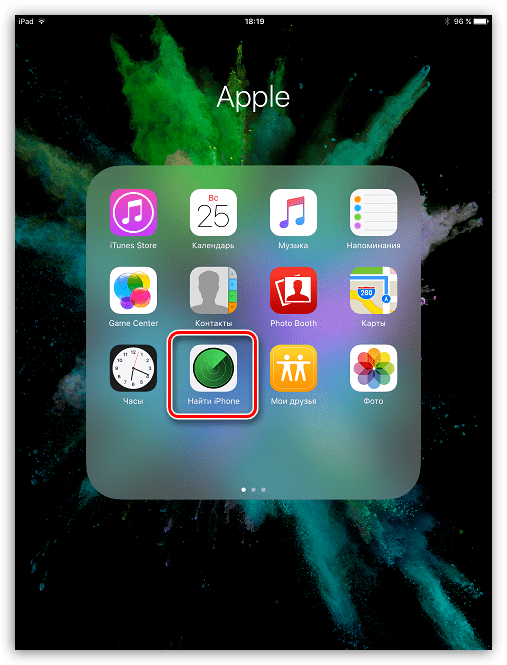
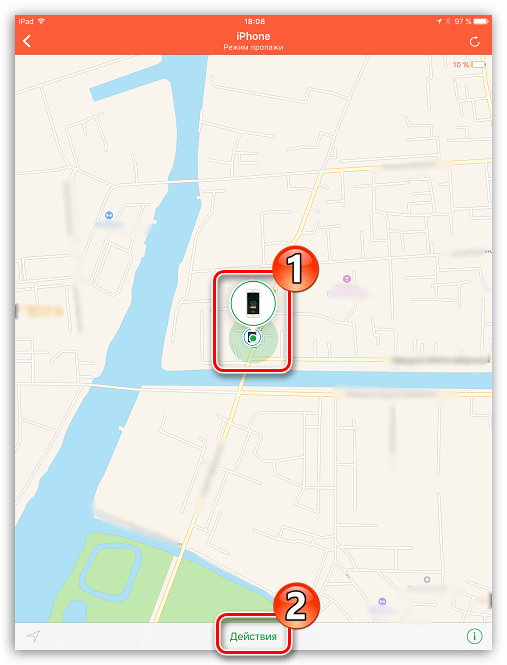
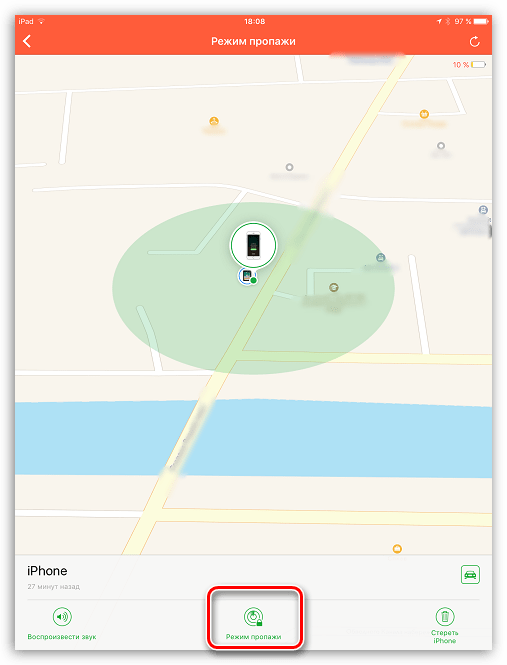

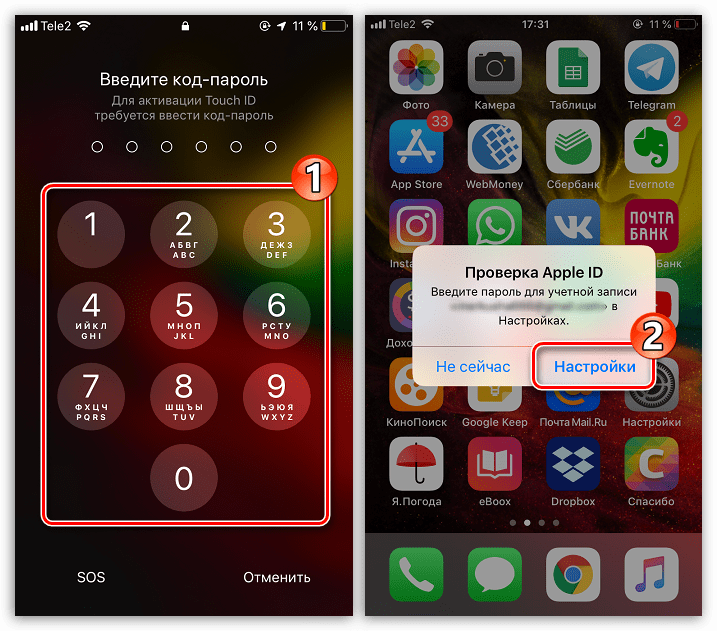
Nadamo se da vam je ovaj članak pomogao vratiti normalne performanse iPhone uređaja.